السلام عليكم ورحمة الله وبركاته
اليوم سأشرح باذن الله طريقة تنصيب أوبنتو 14
بسم الله نبدأ
المتطلبات :
1- مساحة في الهارديسك أنصح بأن تكون على اﻷقل 12GB
2- تحميل النسخة من الرابط الموجود في الاسفل ثم نقوم بحرقها أما عن طريق CD أو USB
في حالة استعمال usb يجب تحميل ادات خاصة لجعل usb قابل للاقلاع bootable
و يمكن تحميل هذه الادات من الرابط التالي:
https://unetbootin.sourceforge.net/
بعد ذلك نقوم باﻻقلاع وندخل على شاشة التنصيب
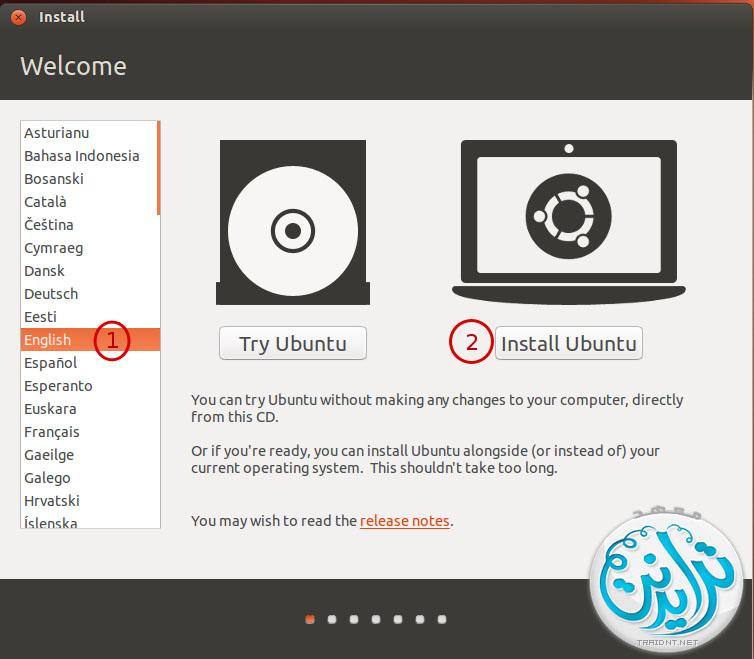
1- اللغة وطبعا يوجد العديد من اللغات يمكنك اختيار ما تريد
2- ثم نقوم بالضغط على زر Install Ubuntu

وهذا مثال على اختيار اللغة العربية

1- نجح بايجاد مساحة فاضية على الهاردسك أقل شيء 5.3 قيقا بايت .
2- الاب توب موصل بالكهرباء .
3- متصل باﻻنترنت مع العلم أنه ليس إلزامي وﻻيكن يفضل لكي يتمكن المعالج من تحديث
النظام أثناء التنصيب اذا كان هناك تحديثات .
4- نضع علامة صح اذا كنت متصل باﻻنترنت لكي يتم تحميل التحديثات اذا وجدت .
5- نضع علامة صح لكي يقوم بتنصيب بعض اﻻضافات التي تفيد في تشغيل بعض أنواع
الملفات كالصوتيات والفديوهات وما إلى ذلك .
ثم نضغط على Continue .

أهم نقطة في تنصيب النظام هذه النقطة يجب اﻻنتباه جدا جدا كثير مننا يقع في هذه المشكلة
1- بالتأشير على هذا الخيار يقوم بمسح كامل الهارديسك وينصب النظام (( ﻻ أنصح باختياره )).
2- نقوم بالتعديل على الاقراص يدويا وهذا أفضل لكي نتجنب مسح ملفاتنا أو أنظمتنا الاخرى .
ثم نضغط على Continue

اﻵن هنا أيضا يجب التركيز على هذا التعديلات المهمة لكي تنجنب حذف ملفاتنا أو اﻷنظمة الاخرى
هذه الشاشة باختصار تمكننا من التعديل على البارتشينات اضافتها وحذفها وما الى ذلك .
1- هذا البارتشن الخاص بالونديوز كمثال طبعا مفترض أنك تلاقي أكثر من بارتشن اذا كنت مقسم
مقسم الهاردسك .
2- هذه المساحة الفارغه (( غير مقسمه )) لذا سنحتاج الى انشاء قرصين الاول للنظام 10GB و 2GB للسواب .
3- طبعا بما أنه يوجد لدي مساحة فارغه على الهارديسك سأقوم بإضافة البارتشن الخاص بلينكس .

بعد الضغط على زر + ثم نتبع التالي :
1- مساحة القرص بالميجا بايت أنا قمت باختيار 14 قيقا تقريبا = 14100ميجا .
2- نوع القرص وهذه نضعها كما بالصورة .
3- مكان تقسيم القرص ونضعها كما بالصورة .
4- استخدام القرص وهنا نختار أيضا كما بالصورة .
5- مجال القرص ونختار كما بالصورة .
ثم نضغط OK

1- كما نرى تم اضافة قرص لينكس بنجاح ولله الحمد .
2- هذه المساحة متبقية سأقوم باستخدامها لعمل السواب .
3- نضغط على زر اضافة القرص .

1- مساحة القرص قمت باختيار 2 قيقا .
2- نوع القرص ضعها كما بالصورة .
3- مكان التقسيم ضعها كما بالصورة .
4- نوع استخدام ملفات القرص اختر swap area كما بالصورة .
ثم اضغط OK

اﻵن كما نشاهد بالصورة ولله الحمد تم اﻻنتهاء من التقسيم بشكل كامل عملنا القرص الخاص
بالنظام وعملنا مساحة للسواب ، اﻵن نقوم بالضغط على Install Now

نقوم باختيار المنطقة الزمنية الخاصة ثم نضغط على Continue .

هنا نقوم باختيار لغة ادخال الكتابة ، مع العلم أنه بإمكانك إضافة أي لغة كتابة تريدها بعد التنصيب
بعد اﻻختيار نقوم بالضغط على Continue .

1- نقوم بادخال اﻻسم .
2- نقوم بادخال اسم الكمبيوتر .
3- نقوم بادخال اسم المستخدم .
4- نقوم باختيار كلمة سر .
5- للأمان نضعها كما بالصوره وهي أن تسجيل الدخول يتطلب كلمة سر .
6- تشفير مجلد الهوم الخاص بنا أشر عليها اذا رغبت بذلك .
ثم نضغط على زر Continue .

اﻵن كما نشاهد يقوم بعملية التنصيب ومن الممكن أن يتأخر ذلك في حال وجدت تحديثات ،
كل ما عليك فعله هو اﻻسترخاء أخي العزيز .

تم اﻻنتهاء ولله الحمد من التنصيب ، اﻻن يطلب مننا اعادة التشغيل نقوم باخراج CD أو USB
ونضغط على زر Restart Now .

اﻵن بعد اعادة التشغيل ولله الحمد دخلنا على شاشة تسجيل الدخول ، نقوم بوضع كلمة السر ثم انتر .

تم الدخول الى النظام بنجاح ، كل ما عليك هو عمل تحديث للنظام لكي يتعرف على القطع الخاصة
بجهازك في حال كانت غير معرفة .
أتمنى أن أكون وفقت في شرح تنصيب اوبنتو وأي سؤال أو استفسار أنا حاضر
و في الاخير هذا رابط التحميل:
https://www.ubuntu.com/download/desktop


![]() ( تقرير عن مشاركة سيئة )، و الموجودة أسفل كل مشاركة .
( تقرير عن مشاركة سيئة )، و الموجودة أسفل كل مشاركة .